Novedades de DataSpell 2023.1
DataSpell 2023.1: compatibilidad con varios proyectos en entornos independientes, aumento de la productividad de los Notebook y mejoras en DataFrame
Varios proyectos en entornos independientes
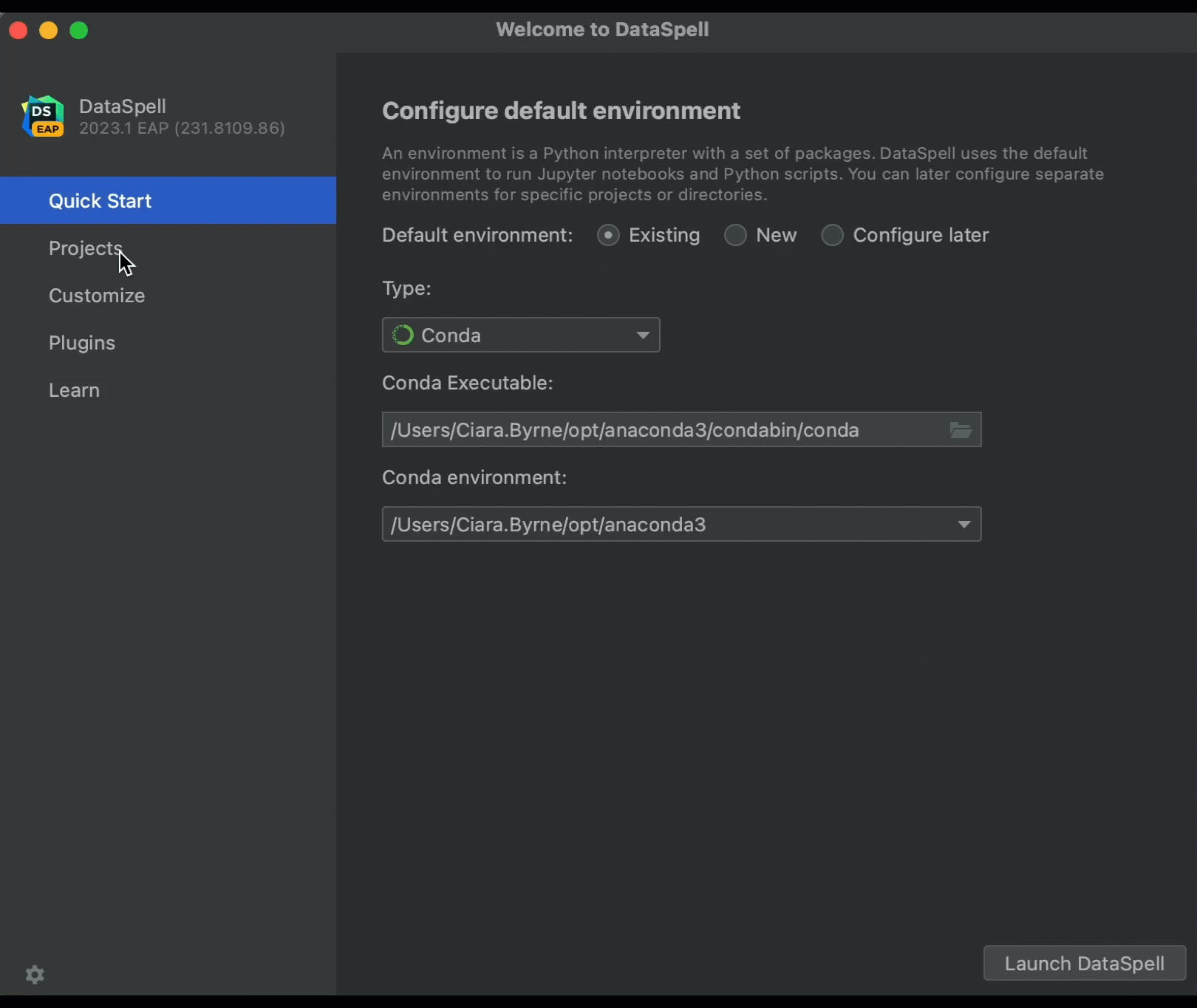
Gestione varios proyectos independientes
Ahora, DataSpell le permite organizar su trabajo en varios proyectos totalmente independientes gracias a que cada uno de ellos tiene un entorno virtual o intérprete de Python propios.
Seleccione la opción Projects en el panel izquierdo de la pantalla Welcome de DataSpell para ver la lista de proyectos, abrirlos o crear uno nuevo. También puede crear y gestionar proyectos desde el menú File.
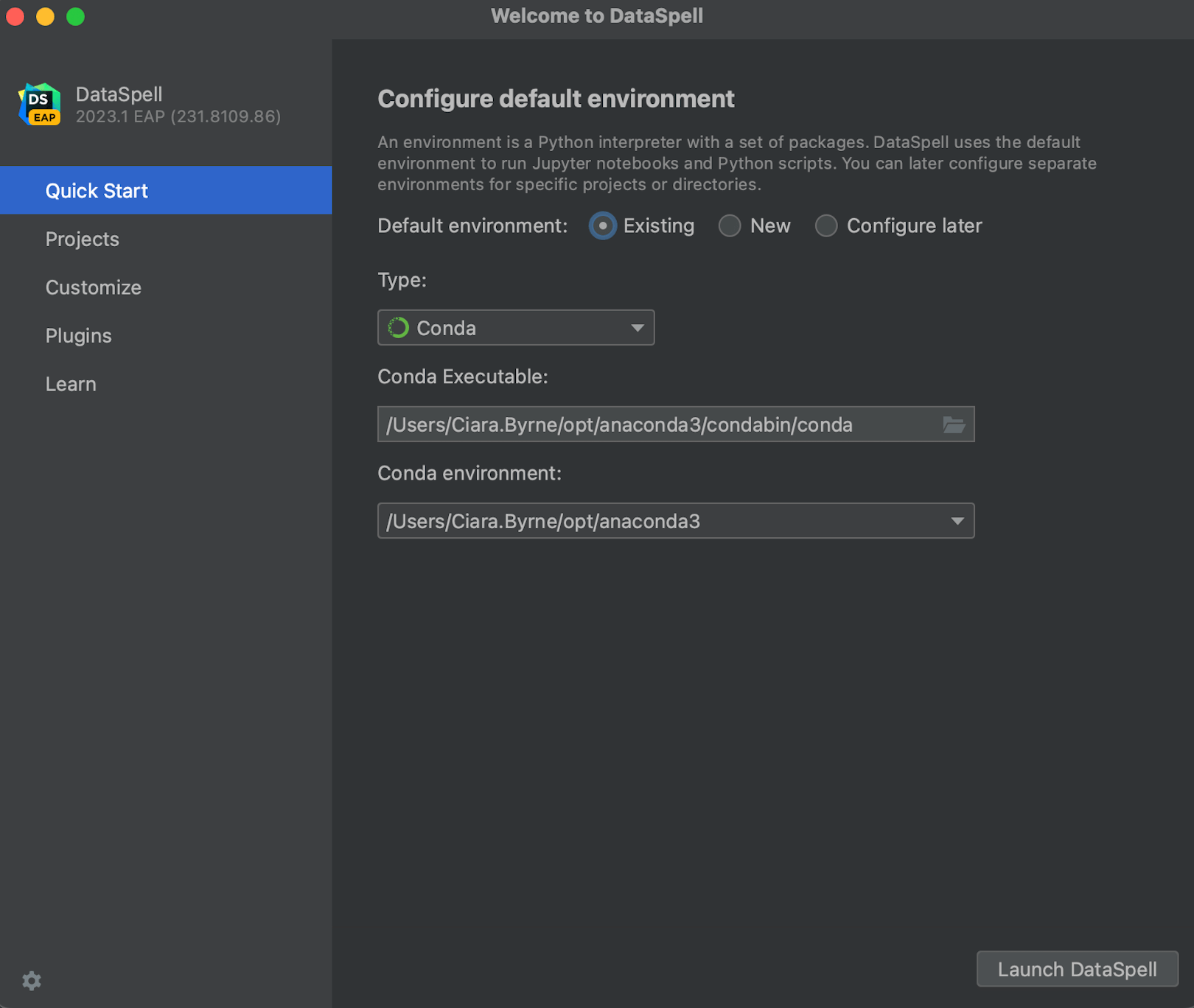
Espacio de trabajo con directorios adjuntos
Como alternativa, puede seguir utilizando un único espacio de trabajo con directorios adjuntos. Los directorios y proyectos que adjunte al espacio de trabajo heredan de forma predeterminada el entorno o intérprete configurado para el espacio de trabajo.
Para utilizar DataSpell con un espacio de trabajo, seleccione la opción Quick Start en el panel izquierdo de la pantalla Welcome, configure un entorno predeterminado y haga clic en Launch DataSpell.
Aumento de la productividad de Jupyter Notebook
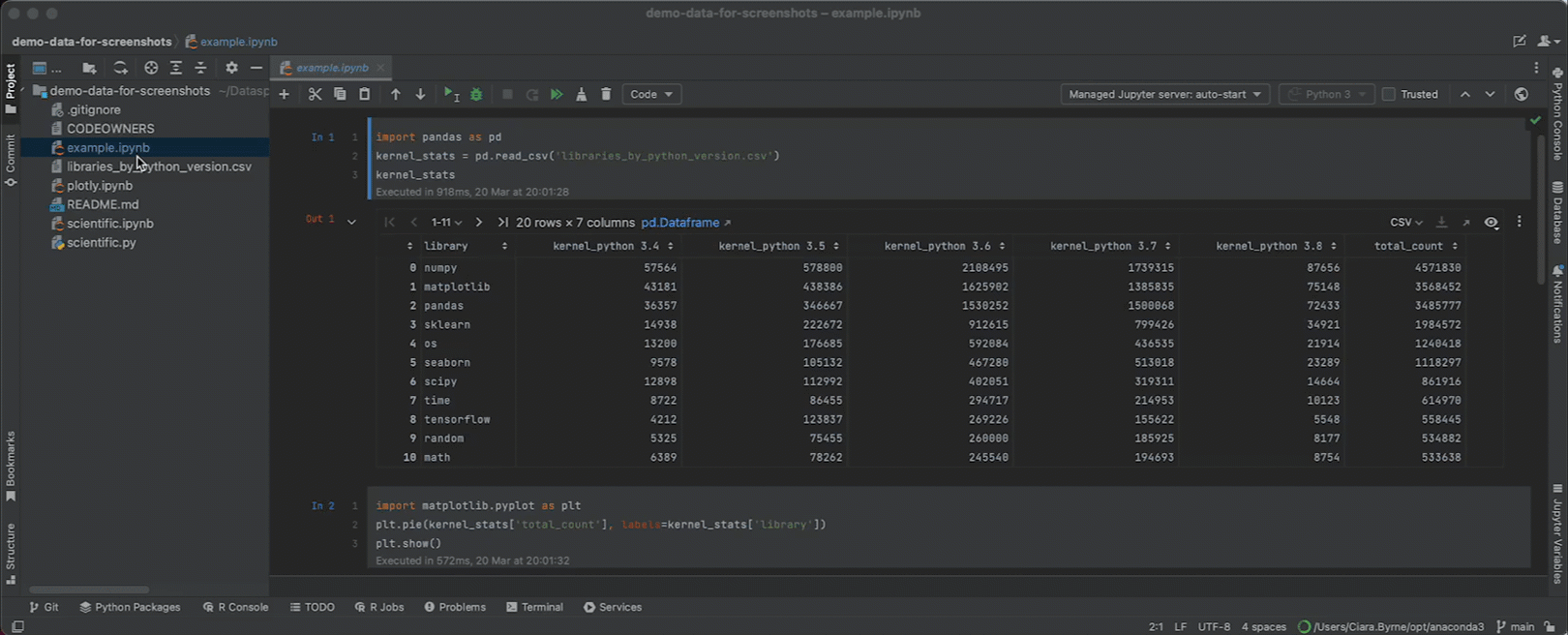
De Jupyter Notebook a un script de Python
En la ciencia de datos, es habitual ir alternando entre Jupyter Notebooks y los scripts de Python. Ahora, puede convertir un Jupyter Notebook (archivo .ipynb) en un script de Python (archivo .py) y viceversa con unos pocos clics.
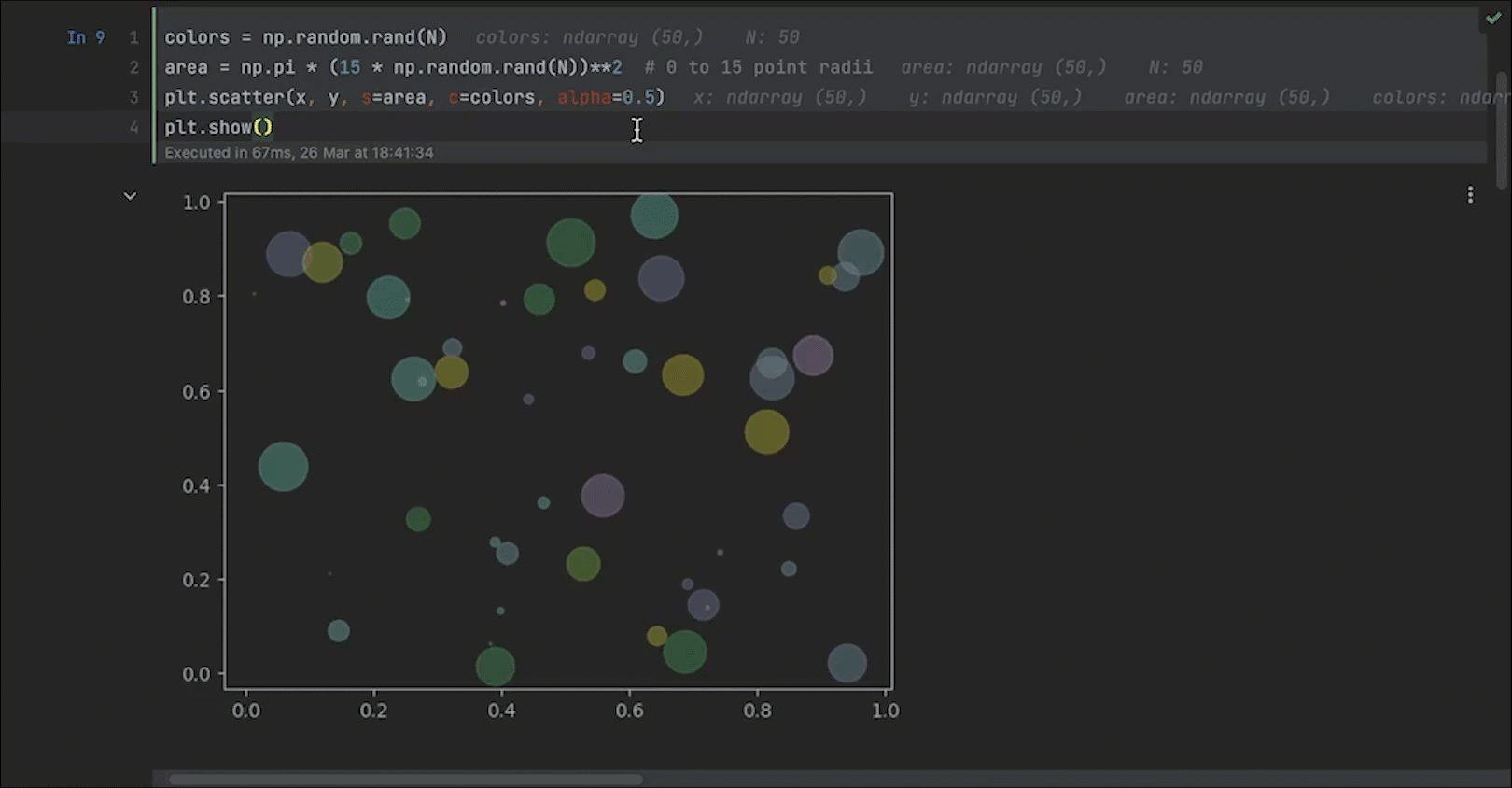
Hora de inicio y duración de la ejecución de la celda
Dado que las celdas de Jupyter Notebook suelen ejecutarse de forma desordenada y algunas lo hacen durante mucho tiempo, tanto la última vez que se ejecutó una celda de código como la duración de la ejecución se muestran directamente debajo de la celda.
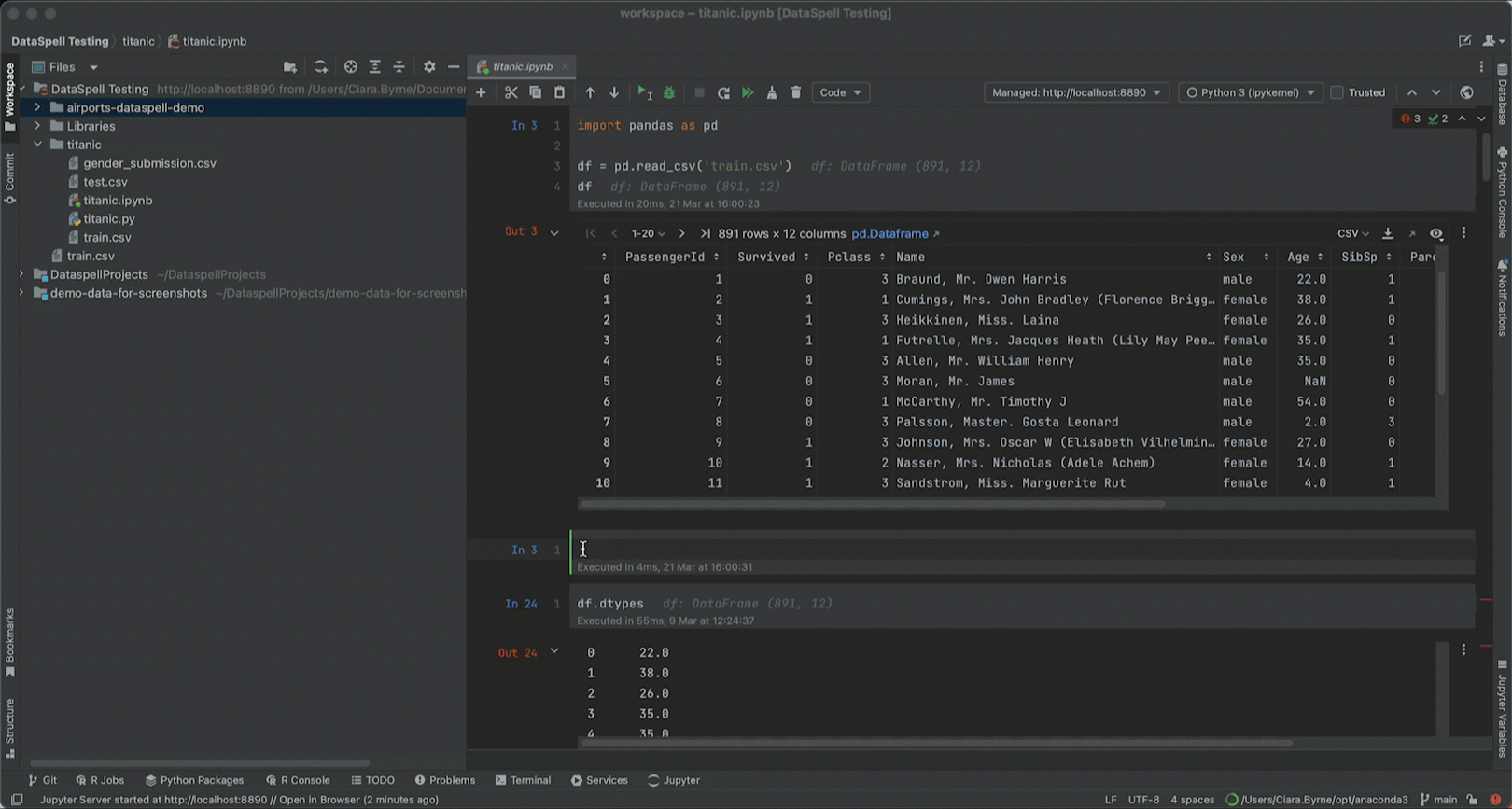
Finalización de código en Jupyter Notebook
Se ha deshabilitado la finalización de código proporcionada por Jupyter Notebooks, que era ineficaz. Ahora, puede disfrutar de una finalización nueva y mejorada de nombres de columnas en DataFrame, la finalización automática para clases dinámicas o la finalización de rutas para servidores Jupyter remotos, entre muchas otras cosas.
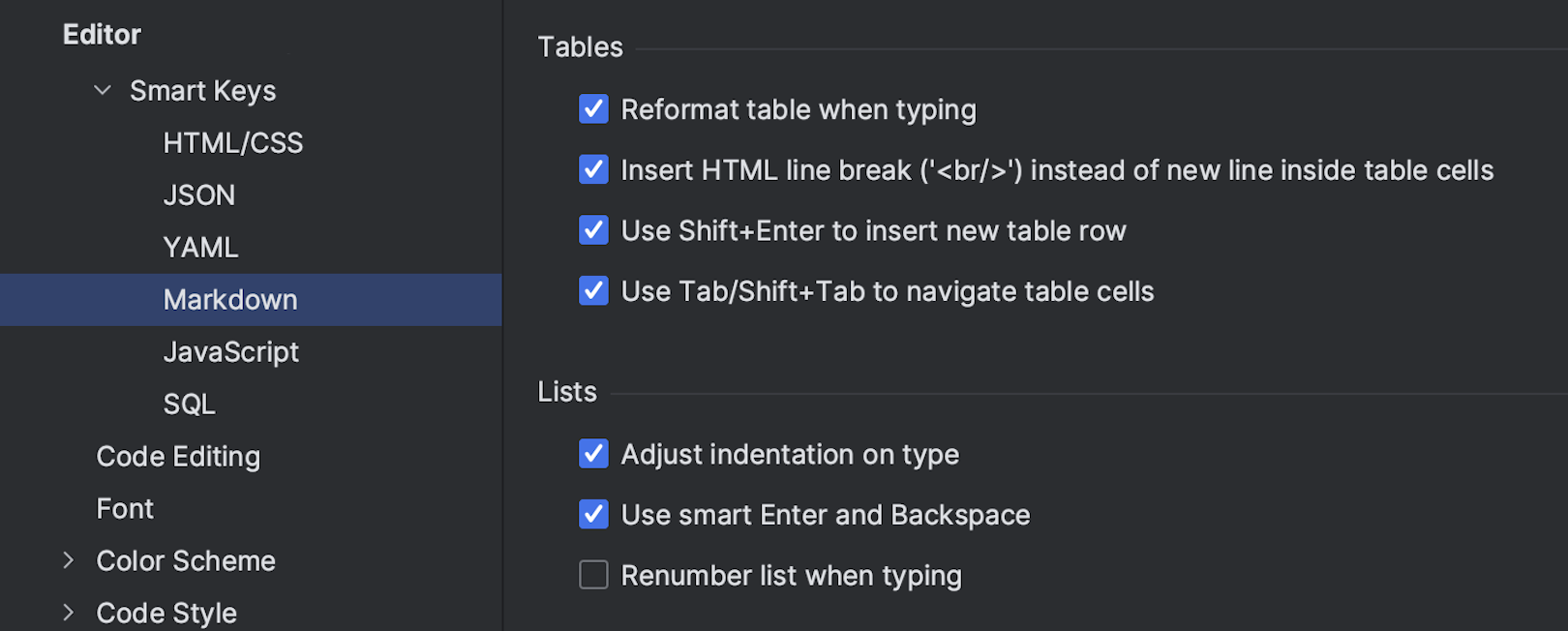
Experiencia de usuario en Markdown
Hay disponibles varias mejoras para las celdas de Markdown en Jupyter Notebooks y archivos Markdown, entre las que se incluyen una acción de intención para corregir el formato de las tablas, la acción del editor Fill Paragraph para dividir textos largos y una página de configuración de Smart Keys para archivos Markdown.
Mejoras en DataFrame
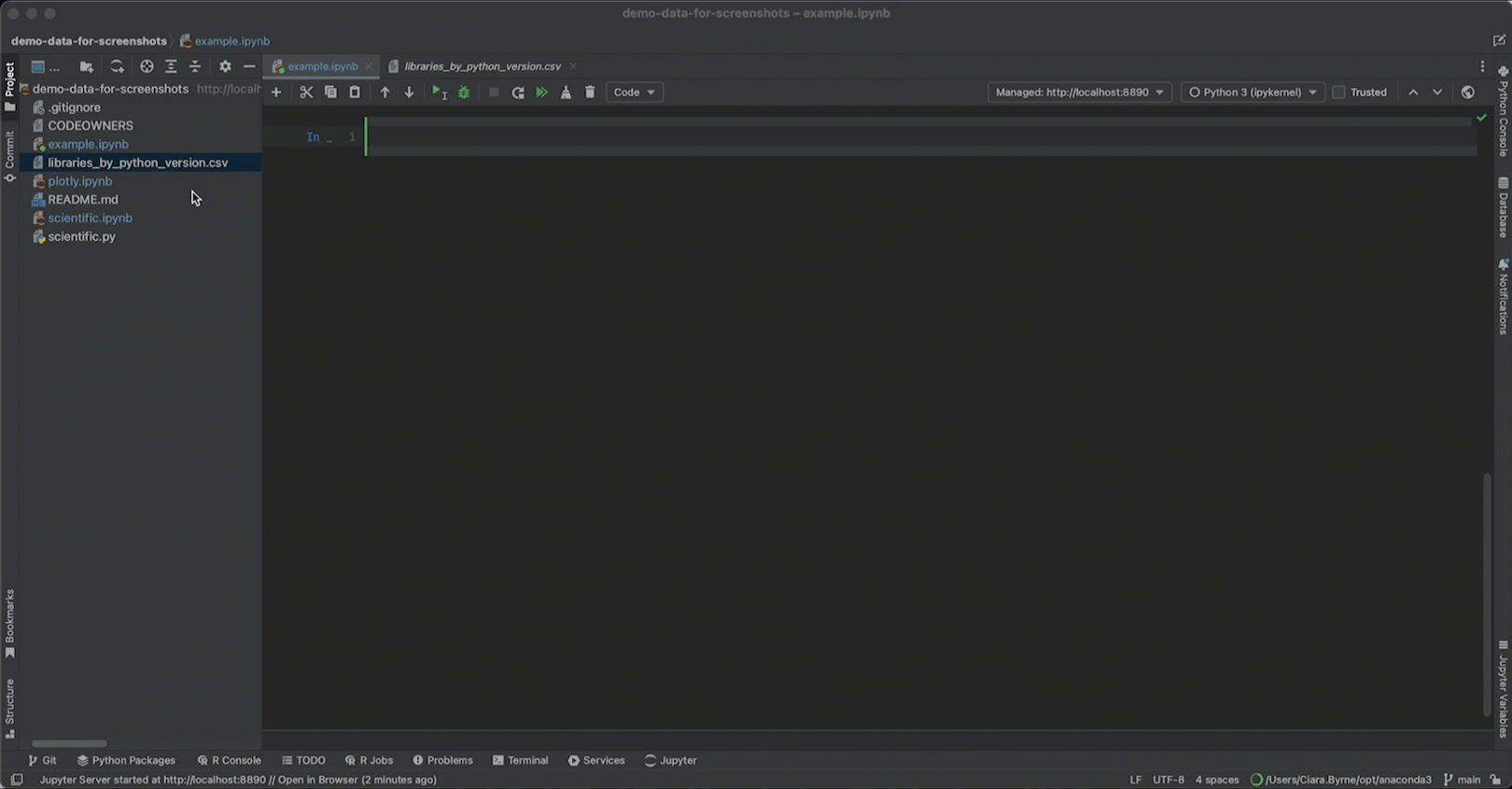
De CSV a DataFrame pandas
En la ciencia de datos, es común crear un DataFrame pandas a partir de los datos de un archivo CSV. Arrastre y suelte un archivo CSV (.csv) en un Jupyter Notebook y, de forma automática, se creará un DataFrame pandas a partir del contenido del archivo.
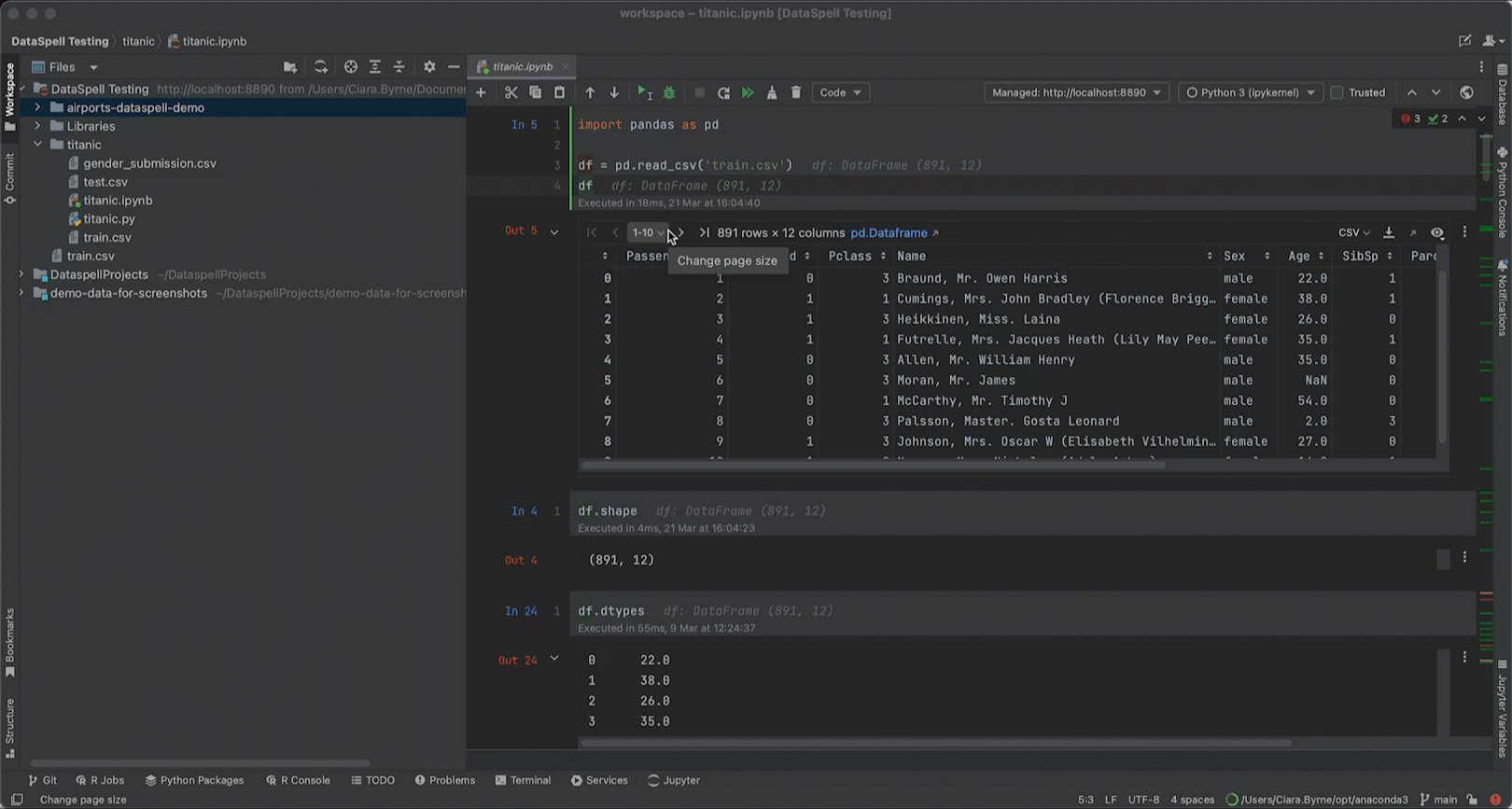
Cambiar las filas mostradas de forma predeterminada
DataSpell muestra el contenido de DataFrame pandas en forma de tabla. Para navegar más cómodamente por tablas grandes de DataFrame, actualice el número de filas mostradas por página a su tamaño de página preferido desde el cuadro de diálogo Change Default.
Experiencia de usuario
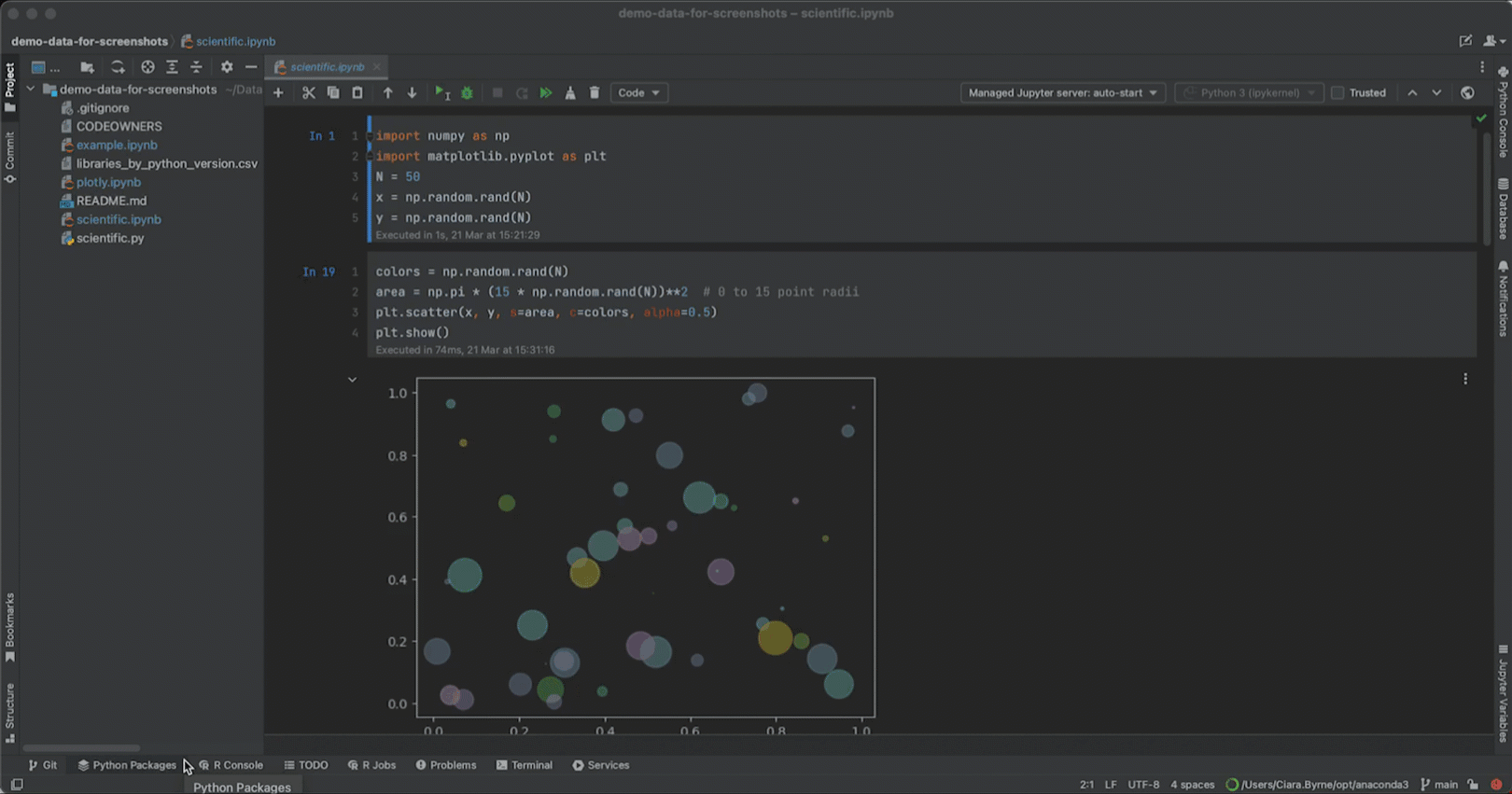
Ventana de herramientas Python Packages
La ventana de herramientas Python Packages es la forma más rápida de gestionar paquetes y previsualizar la documentación de paquetes para un entorno o intérprete de Python concreto. Puede encontrarla en el grupo inferior de ventanas de herramientas o abrirla desde el menú principal: Window | Tool Windows | Python Packages.
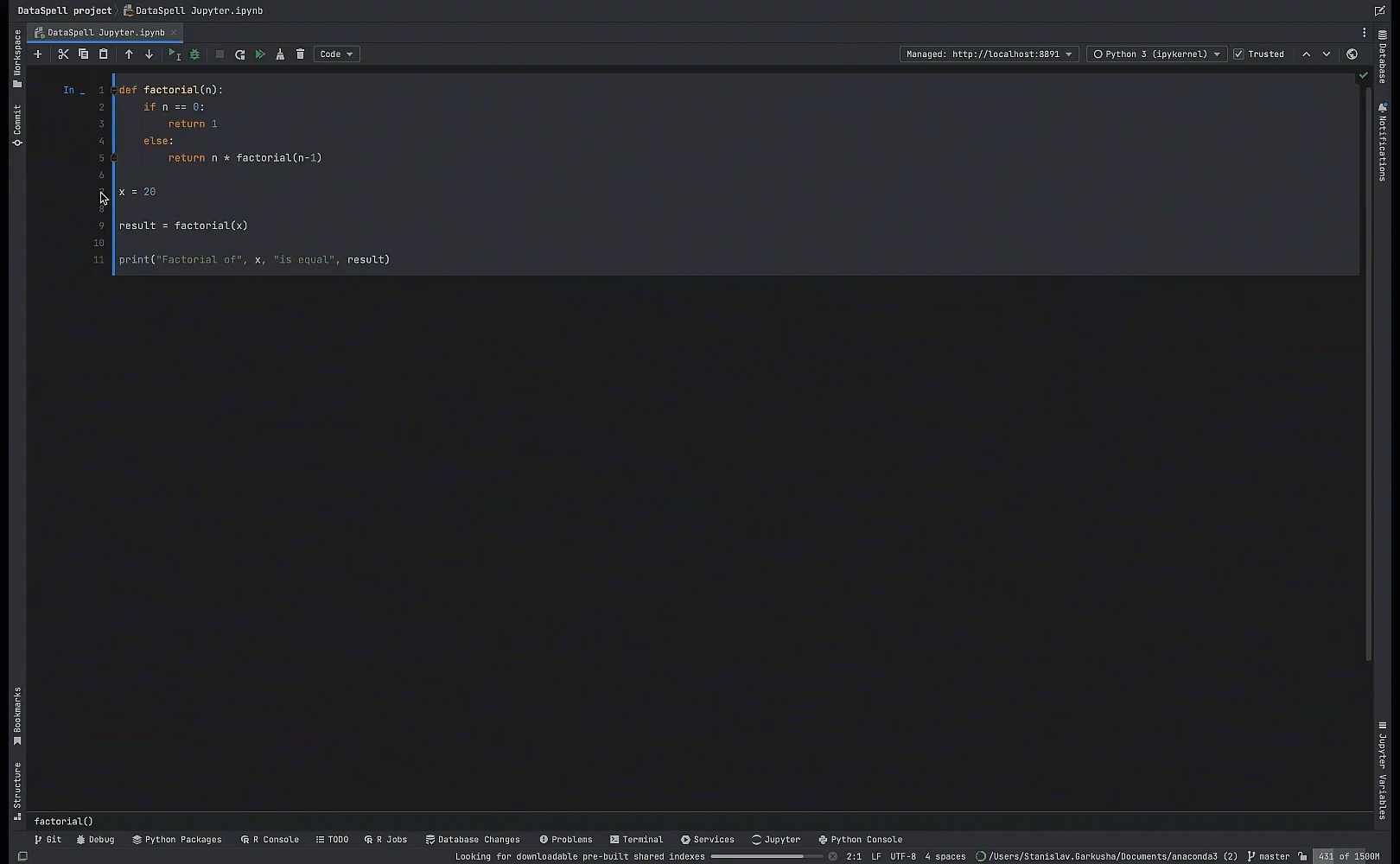
Consola de depuración en el depurador de Jupyter Notebook
La consola de depuración interactiva se puede utilizar para enviar comandos al depurador de Jupyter y ver los resultados y los mensajes de error mientras se depuran las celdas de Jupyter Notebook.
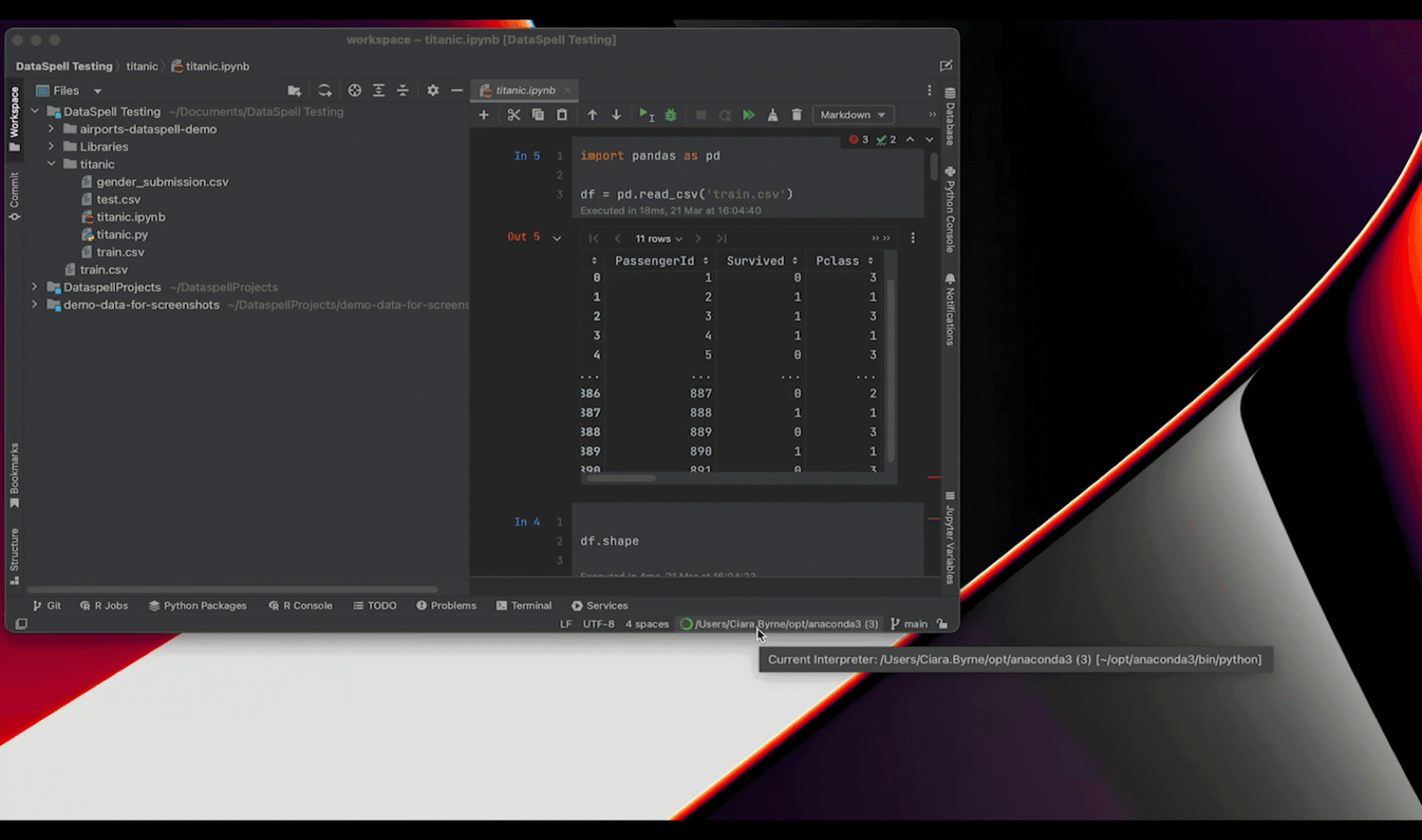
Mejora del widget de intérprete
Puede añadir un nuevo intérprete de Python directamente desde el widget de intérprete en la barra de estado de DataSpell. Abra el widget, seleccione el directorio que busca y se abrirá una ventana emergente con una opción para añadir un nuevo intérprete.
Nueva interfaz de usuario
Visite esta página para obtener más información sobre la nueva interfaz de usuario.
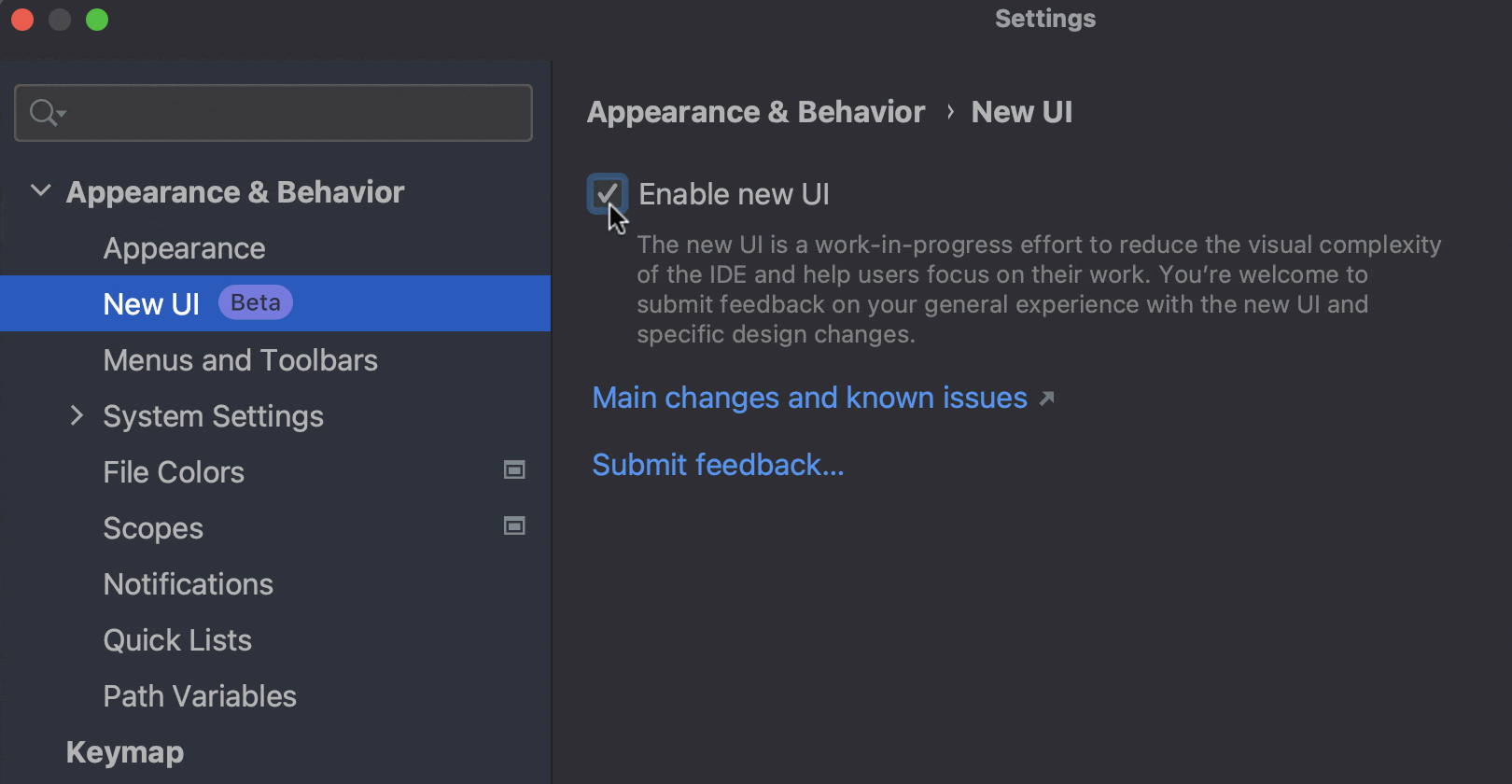
Nueva interfaz de usuario
En 2022, JetBrains introdujo una nueva interfaz de usuario para sus IDE, diseñada para reducir la complejidad visual, facilitar el acceso a las funciones esenciales e ir revelando de forma progresiva las funcionalidades más complejas.
La nueva interfaz de usuario tiene una barra de herramientas principal simplificada, un diseño nuevo de la ventana de herramientas, un conjunto de iconos actualizado y nuevos temas de colores claros y oscuros, entre otras cosas.
Habilite la nueva interfaz de usuario desde Settings/Preferences | Appearance & Behavior | New UI.